Jak vyřešit iPhone Stuck po resetování nastavení
Už jste někdy na svém iPhone provedli „Reset všech nastavení“? Pokud ano, jsme si jisti, že jste jedním z uživatelů, kterým čelí iPhone se zasekl po resetování nastavení. Zde, zatímco tento problém čelí, uživatelé zkušenostiže jejich iPhone uvízne nebo zamrzne po provedení funkce „Obnovit všechna nastavení“. Dnes vám nabídneme nejlepší řešení, která vám mohou pomoci, pokud se iPhone po resetování všech nastavení zasekne na rotujícím kolečku. Ale předtím se podívejme na běžné problémy s uvíznutím iPhone po resetování.
Část 1: Běžné problémy s uvíznutím iPhone po resetování
Když uživatelé odpočívají s iPhone, existuje řada problémů, kterým začnou čelit. Níže je několik.
Obrazovka loga Apple: Řada uživatelů zde tvrdí, že jejich iPhone 7 uvízl po resetování všech nastavení. Uživatelé tvrdí, že se jejich sluchátko nezapne a je nalepeno na logu Apple, které se objeví na začátku při restartování.
Zamrzlá obrazovka: Zde se uživatelé na začátku cítí ve svém sluchátku trochu zpožděni. A nakonec jejich obrazovka zamrzne během provozu, takže je bezmocná a bezradná.
Uvízl při procesu resetování: Uživatelé většinou tvrdí, že jejich iPhone uvízl během samotného procesu resetování. To znamená, že proces nekončil dobře, což není dobrým znakem dobře fungujícího iPhone.
iPhone se nevypne: Někdy uživatelé tvrdí, že se jejich iPhone nevypne. Takový případ je velmi znepokojující, protože se váš iPhone může zahřívat, protože se nevypne.
Část 2: Jak opravit iPhone Stuck po Reset All Settings
Nyní, když jste se po resetování podívali na možné problémy s uvíznutím iPhone, zde jsou některá řešení, která mohou pomoci, pokud se iPhone 6 zasekne po resetování všech nastavení.
Řešení 1: Vynutit restartování iPhone
Jedním z nejjednodušších a nejjednodušších řešení tohoto problému je vynutit restartování zařízení. Různé modely iPhone mají různé způsoby, jak vynutit restart.
U starších verzí zařízení iPhone 6 nebo starší vásbude muset dlouho klepnout na tlačítko Domů a tlačítko Spánek, dokud se zařízení restartuje. Pro ty, kteří používají iPhone 7/7 Plus, musí dlouho stisknout tlačítko pro snížení a snížení hlasitosti, dokud se zařízení restartuje.

Pro uživatele, kteří mají iPhone 8/8 Plus / X a nejnovější iPhone Xs / Xs Max / Xr, budete muset stisknout tlačítko pro zvýšení a snížení hlasitosti. Poté dlouhým stisknutím bočního tlačítka zařízení restartujte.
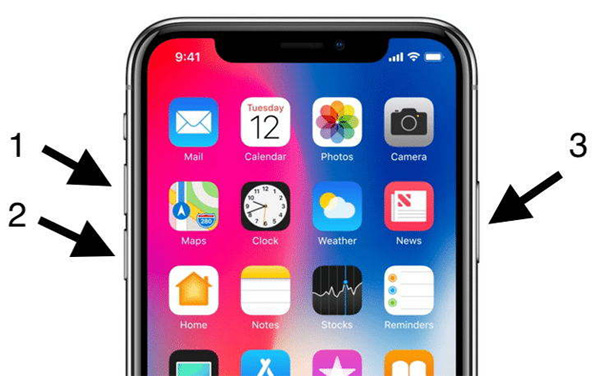
Řešení 2: Přepněte iPhone do režimu obnovy
Režim zotavení je také jedním z řešení, která mohou mít na tento problém záruční účinky. Zde jsou kroky, které je třeba dodržovat, pokud se iPhone po resetování nastavení přilepí na logo Apple.
Krok 1: Připojte svůj iPhone k počítači a spusťte iTunes.
Krok 2: Ujistěte se, že váš iPhone je v tomto procesu vypnutý. Nyní zkuste vynutit restart zařízení při připojení k iTunes. Podle vašeho modelu proveďte proces restartování síly.
Krok 3: Po nějaké době, kdy se objeví obrazovka „Připojit k obrazovce iTunes“, ponechte tlačítka, která používáte, vynutit restart zařízení.

Řešení 3: Přepněte iPhone do režimu DFU
Režim DFU je téměř podobný režimu obnovy. Kroky jsou téměř stejné s nepatrným rozdílem. Zde jsou kroky, které musíte dodržovat.
Krok 1: Spusťte nejnovější verzi iTunes.
Krok 2: Vypněte iPhone a připojte iPad k počítači. Nyní podržte tlačítko Domů.
Krok 3: Když se zobrazí obrazovka „Připojit k iTunes“, vypněte tlačítko Domů. Vaše zařízení je v režimu DFU. Chcete-li režim ukončit, budete muset vynutit restart zařízení.

Řešení 4: Aktualizujte firmware iPhone
Toto je také jedno z logických řešení, která mohou problém vyřešit. Pokud je problém způsoben firmwarem, je třeba jej aktualizovat. Zde jsou kroky, které je třeba dodržovat.
Krok 1: Přejděte na Nastavení >> Obecné >> Aktualizace softwaru.
Krok 2: Pokud je k dispozici aktualizace, stáhněte ji. Ujistěte se, že jste připojeni k silnému internetu a napájení.

Řešení 5: Obnovte iPhone z iTunes
Pokud žádné z řešení nefunguje, musítevyčistěte svůj iPhone a začněte od začátku. To lze provést obnovením zařízení pomocí iTunes. Vymažete tím veškerá data i nastavení a iPhone bude bez problémů fungovat jako nový. Zde jsou kroky, které musíte dodržovat.
Krok 1: Spusťte nejnovější verzi iTunes a připojte svůj iPhone k počítači.
Krok 2: Vyberte svůj iPhone v iTunes a klepnutím na „Obnovit iPhone“ obnovte iPhone.

Řešení 6: Opravte problémy s přilepením iPhone bez ztráty dat
Pokud se výše uvedeným metodám nepodařilo opravit uvíznutí iPhoneproblémy po resetování, nebo nechcete obnovit iPhone, aby nedošlo ke ztrátě dat. Potom byste měli vyzkoušet Tenorshare ReiBoot. Tento program vám pomůže vyřešit všechny problémy s uvíznutím systému iOS opravou operačního systému. Kromě toho budou všechna vaše data po opravě systému.
Krok 1: Spusťte software, jakmile připojíte zařízení k počítači a klepněte na možnost "Oprava operačního systému". Dále klikněte na možnost Spustit opravu.

Krok 2: Nyní si budete moci stáhnout odpovídající balíček s firmwarem. Kliknutím na Stáhnout stáhnete nejnovější balíček firmwaru online.
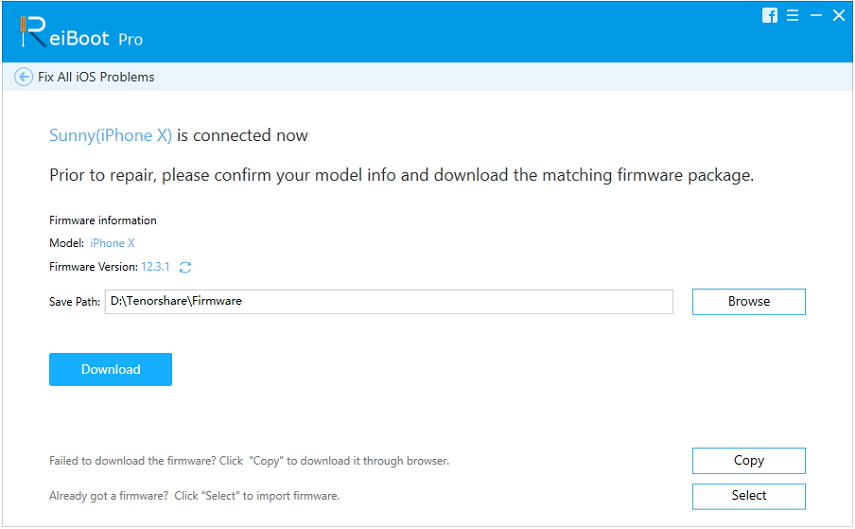
Krok 3: Poté vyberte možnost Opravit a obnovte tak zařízení. Po ukončení postupu se zařízení restartuje.

V skořápce ořechů jste se právě podívali na topo 5řešení, která vám pomohou, pokud se iPhone po resetování všech nastavení zasekne na ukazateli průběhu. Nejlépe doporučovanou metodou je použití nástroje Tenorshare ReiBoot pro vstup a ukončení režimu obnovy. Sdělte nám své komentáře komentováním níže.


![[Vyřešeno] Ověření Apple ID se neustále objevuje ve vašem iPhone](/images/iphone-tips/solvedapple-id-verification-constantly-pop-ups-on-your-iphone.jpg)
![[Průvodce] Jak Soft Reset iPhone 6 / 6s](/images/iphone-tips/full-guide-how-to-soft-reset-iphone-66s.jpg)





